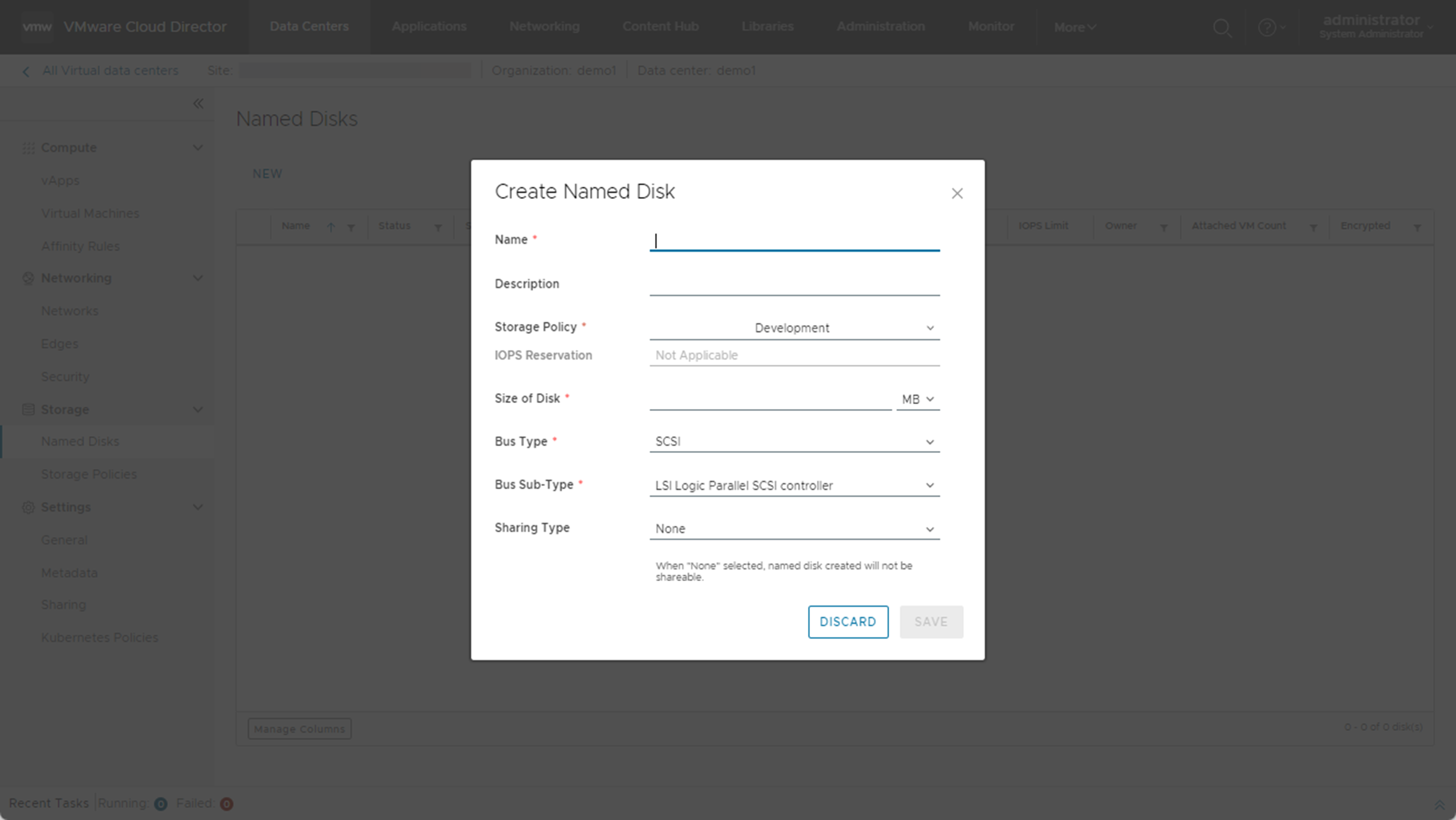Dans le VMware Cloud Director Tenant Portal, vous pouvez ultérieurement créer un disque nommé et l'associer à une ou plusieurs machines virtuelles.
Pour créer un disque nommé, vous devez spécifier son nom et la taille. Vous pouvez éventuellement inclure une description et sélectionner un profil de stockage à utiliser par le disque. Vous pouvez créer un disque partagé que vous pouvez associer à plusieurs machines virtuelles.
Si l'infrastructure virtuelle vSphere sous-jacente est de version 6.7 ou ultérieure, vous pouvez créer un disque partagé via le partage de bus SCSI physique. Toutefois, vSphere 6.7 prend uniquement en charge le stockage vSphere Virtual Volumes. Pour utiliser la prise en charge de VMDK mis en cluster pour Windows Server Failover Cluster (WSFC), l'infrastructure virtuelle vSphere sous-jacente doit être de version 7.0 ou ultérieure. Pour plus d'informations, reportez-vous à la section Configuration de Windows Server Failover Clustering dans la Documentation du produit VMware vSphere.
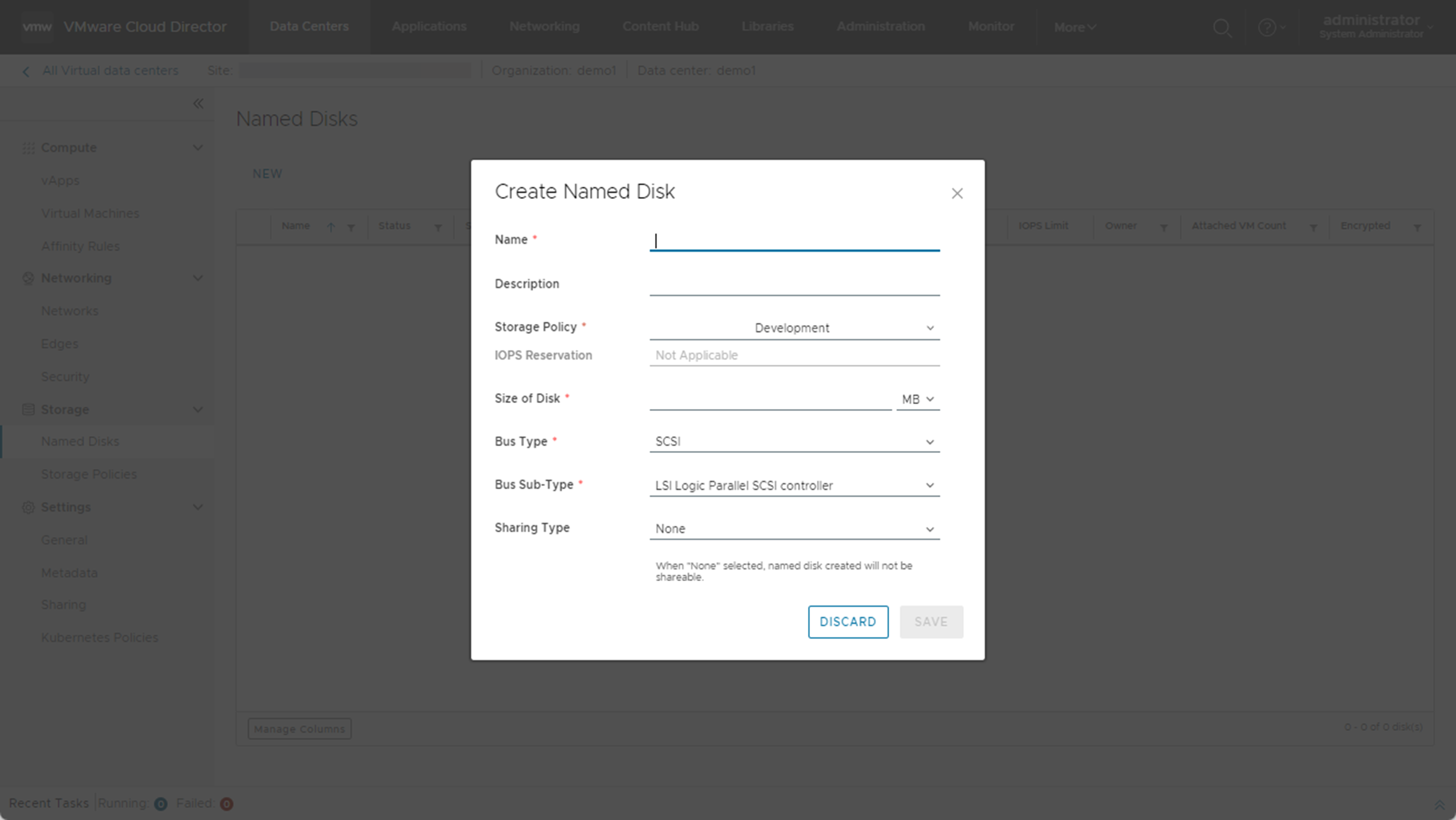
Conditions préalables
- Vérifiez que vous êtes connecté en tant qu'administrateur d'organisation ou en tant qu'utilisateur avec un rôle disposant de droits de propriétaire de disque.
- Si vous souhaitez créer un disque partagé, vous devez disposer du droit Créer un disque partagé.
Procédure
- Dans l'écran du tableau de bord Centre de données virtuel, cliquez sur la carte du centre de données virtuel que vous souhaitez explorer et sous Stockage, dans le panneau de gauche, sélectionnez Disques nommés.
- Cliquez sur Nouveau.
- Entrez le nom et la description (facultative) du disque.
- Sélectionnez la stratégie de stockage dans le menu déroulant Stratégie de stockage.
- (Facultatif) Si vous sélectionnez une stratégie de stockage IOPS VMware Cloud Director, définissez une réservation d'IOPS pour la machine virtuelle.
- Entrez la taille du disque nommé.
- Sélectionnez le type et le sous-type de bus, respectivement dans les menus déroulants Type de bus et Sous-type de bus.
- Sélectionnez une valeur pour Type de partage.
- Lorsque le type de partage est Aucun, vous ne pouvez attacher le disque qu'à une seule machine virtuelle.
- Le type de partage Disque crée un disque persistant indépendant sous-jacent dans vSphere avec le mode multi-écriture activé. L'option de multi-écriture partage le disque nommé au niveau du disque afin que jusqu'à huit machines virtuelles sur les hôtes puisse le verrouiller simultanément. Vous ne pouvez pas utiliser les configurations WSFC avec le partage au niveau du disque.
- Le type de partage Contrôleur crée un disque partagé via le partage de bus SCSI physique et prend en charge des configurations telles que WSFC. Avec le partage au niveau du contrôleur, jusqu'à huit machines virtuelles peuvent accéder simultanément au même disque virtuel. Un cluster Windows peut comprendre jusqu'à cinq machines virtuelles. Pour éviter les écritures simultanées, la fonctionnalité du système d'exploitation invité choisit le nœud qui peut écrire sur le disque partagé.
Vous ne pouvez pas modifier ce paramètre ultérieurement.
- Cliquez sur Enregistrer.